ვის არ სურს შეხვედრებზე ყურება, არა? ამიტომაც შეძლებისდაგვარად ასწორებ საკუთარ თავს, მაგრამ თუ სხვა რამის გაკეთება შეგიძლია, გინდა იცოდე.
გარდა აშკარა საგნებისა, Zoom-ს აქვს თავის პარამეტრებში დამალული ფუნქცია, რომელიც დაგეხმარებათ შეხვიდეთ თქვენს გარეგნობაზე ყოველ შეხვედრაზე. მინუსი არის ის, რომ ის არ არის ხელმისაწვდომი ყველა პლატფორმაზე.
როგორ გავაუმჯობესოთ თქვენი გარეგნობა Zoom-ზე iOS-ისთვის
იმისათვის, რომ უკეთ გამოიყურებოდეთ Zoom-ის შეხვედრებზე iOS-ზე, გახსენით Zoom აპი და შედით თქვენს ანგარიშში. ქვედა მარცხნივ, შეეხეთ ბორბალს.
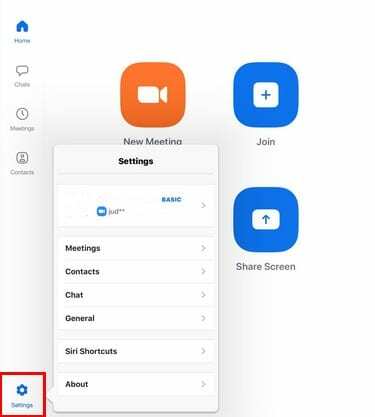
როდესაც გვერდითი ფანჯარა გამოჩნდება, შეეხეთ შეხვედრები ვარიანტი. გადაფურცლეთ ქვემოთ, სანამ არ წააწყდებით შეეხეთ ჩემს გარეგნობას.
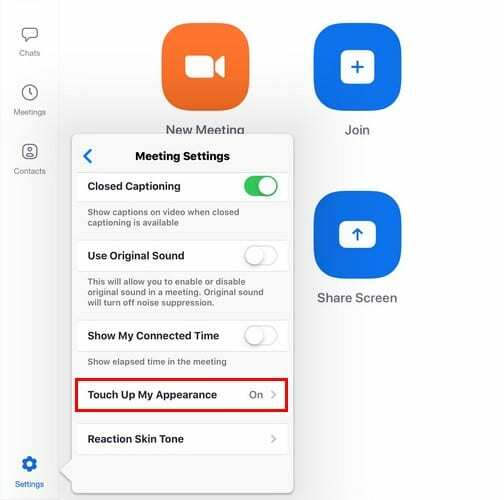
იმის გასაგებად, ღირს თუ არა ამ ფუნქციის ჩართვა, Zoom გაძლევთ წინასწარ ხედვას, თუ რამდენად ეხება ის თქვენს გარეგნობას.
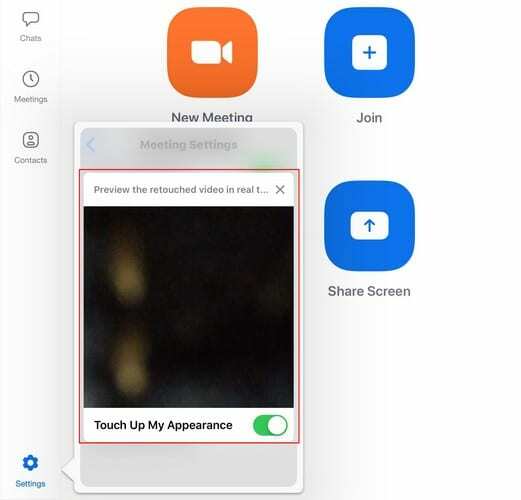
როგორ გავაუმჯობესოთ თქვენი გარეგნობა Zoom-ზე Windows 10 და Mac-ისთვის
Zoom-ზე თქვენი გარეგნობის გასაუმჯობესებლად ნაბიჯები ოდნავ განსხვავებულია Windows 10-ზე. გახსენით Zoom აპი და შედით თქვენს ანგარიშში.
დააწკაპუნეთ ბორბალზე, რომ გადახვიდეთ პარამეტრებში და დააწკაპუნეთ ვიდეოს ოფციაზე მარცხნივ.
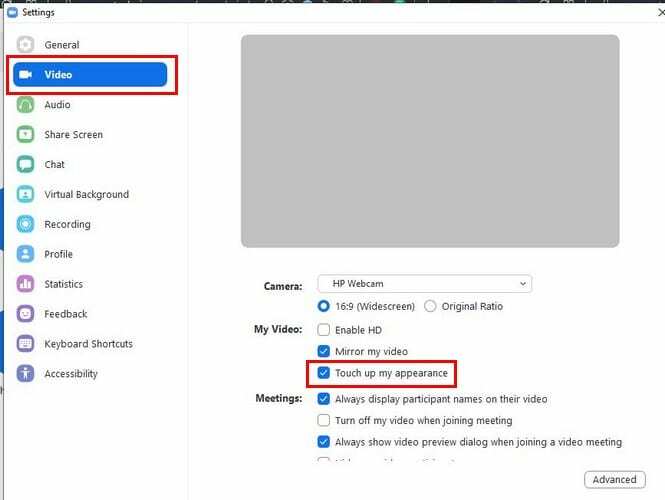
ეს ფუნქცია შეიძლება არ გაგრძნობინოთ, თითქოს მზად ხართ ასაფრენი ბილიკისთვის, მაგრამ ის ოდნავ გამოასწორებს საკითხებს.
დასკვნა
იმედია, მალე Zoom დაამატებს სხვა ფუნქციებს, რათა უკეთ გამოიყურებოდეთ შეხვედრებზე, როგორიცაა ფილტრები და სხვა სიკეთეები. რისი დამატება გსურთ Zoom-მა თქვენი გარეგნობის გასაუმჯობესებლად? გაგვიზიარეთ თქვენი იდეები ქვემოთ მოცემულ კომენტარებში.